База данни на MongoDB
MongoDB е една от най-популярните бази данни NoSQL, която се използва за съхраняване и заявка на данни без схема.
Днешните данни имат неопределен брой свойства. Нови свойства на обект се добавят всеки ден и тези свойства може да не присъстват във всички обекти, които съществуват в момента. Базите данни MySQL съхраняват тези свойства дори за Обекти, които ги нямат. Да видим пример:
| Име | Адресна линия 1 | Адресна линия 2 | Адресна линия 3 |
| Джон | А-17 | 17-та улица | Флорида |
| Сам | B-46 | Калифорния | - |
Ако бяхме запазили тези данни в база данни NoSQL, щеше да изглежда така:
["name": "Джон",
"address_line1": "A-17",
"address_line2": "17-та улица",
"address_line3": "Флорида"
,
"name": "Джон",
"address_line1": "B-46",
"address_line2": "Калифорния"
]
Вижте разликата, полето, което не е приложимо за обект, дори не присъства като колона.
Инсталиране на MongoDB
Сега инсталирането на MongoDB е само въпрос на няколко команди. За начало нека позволим на Ubuntu да гарантира автентичността на софтуера, който се опитваме да инсталираме:
sudo apt-key adv --keyserver hkp: // keyserver.ubuntu.com: 80 --recv EA312927След като изпълним тази команда, ще получим следния изход:
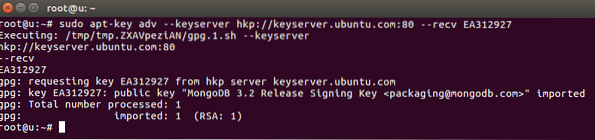
Ubuntu импортира ключа MongoDB в своя мениджър на пакети. След това изпълнете следващата команда, за да създадете файл със списък за MongoDB:
echo "deb http: // repo.mongodb.org / apt / ubuntu xenial / mongodb-org / 3.2 мултивселена "| sudo tee / etc / apt / sources.списък.г / mongodb-org-3.2.списък
След като изпълним тази команда, ще получим следния изход:

Нека най-накрая да актуализираме списъка с пакети:
sudo apt-get updateСега сме готови да инсталираме MongoDB сега:
sudo apt-get install -y mongodb-orgСлед като изпълните тази команда, може да отнеме няколко минути, за да инсталирате пакетите MongoDB.
Сега изпълнете тези две команди, за да стартирате услугата MongoDB и да проверите нейното състояние:
sudo systemctl статус mongod
След като изпълним тази команда, ще получим следния изход:
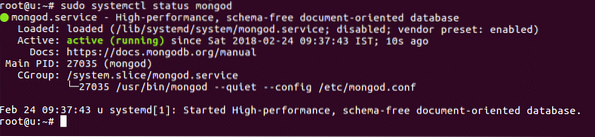
Също така ще дадем възможност на MongoDB да се стартира автоматично при стартиране на системата:
sudo systemctl активира mongodСлед като изпълним тази команда, ще получим следния изход:

Заявки с mongoDB
Сега, след като инсталирахме и стартирахме MongoDB, можем също да заявяваме данни, използвайки го. Нека опитаме някои примерни команди тук.
Използване на Mongo Shell
За да започнем да изпълняваме заявки на MongoDB, можем да отворим черупката на Mongo, като просто напишем:
монгоShell ще се отвори:
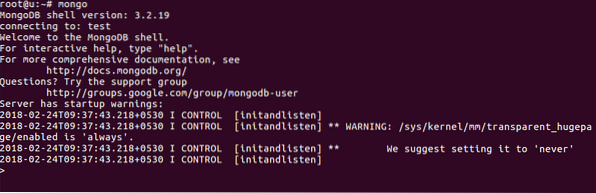
Вмъкване на данни
Сега можем да направим нова база данни:

И можем да вмъкнем данни в него:

Имайте предвид, че не трябваше да правим платформи колекция и тя е направена автоматично.
Получаване на данни
Можем да изпълним проста команда, за да получим запазените данни:

Във втората заявка по-горе отпечатахме и броя на документите, присъстващи в колекцията.
Допълнително проучване
В този бърз пост научихме как можем да инсталираме MongoDB и да изпълняваме основни заявки върху него. За да влезете по-дълбоко в MongoDB, разгледайте тези отлични ресурси по-долу:
- MongoDB: Окончателното ръководство: Мощно и мащабируемо съхранение на данни
- MongoDB в действие: Обхваща MongoDB версия 3.0
- Овладяване на MongoDB 3.x: Ръководство на експерт за изграждане на устойчиви на грешки приложения на MongoDB
 Phenquestions
Phenquestions


